Top 3 cách gỡ Zalo trên máy tính cực kỳ đơn giản
Zalo là một ứng dụng được nhiều người sử dụng để nhắn tin, gọi điện với nhau qua điện thoại và máy tính. Tuy nhiên, khi bạn không muốn sử dụng zalo pc thì bạn có thể xóa đi. Trong bài viết này, chúng tôi sẽ hướng dẫn các bạn 3 cách gỡ Zalo trên máy tính nhanh chóng và đơn giản.
1. Cách gỡ Zalo trên máy tính từ Control Panel
Cách đầu tiên mà chúng tôi muốn giới thiệu đến bạn đó là sử dụng Control Panel. Đây là một cách gỡ cài đặt có ưu điểm là nhanh, tiện lợi nhưng khá truyền thống. Để gỡ Zalo bằng cách sử dụng Control Panel bạn cần thực hiện các bước sau:
Bước 1: Mở Control Panel bằng cách nhấn tổ hợp phím Windows + R, sau đó nhập "control panel" và nhấn Enter.
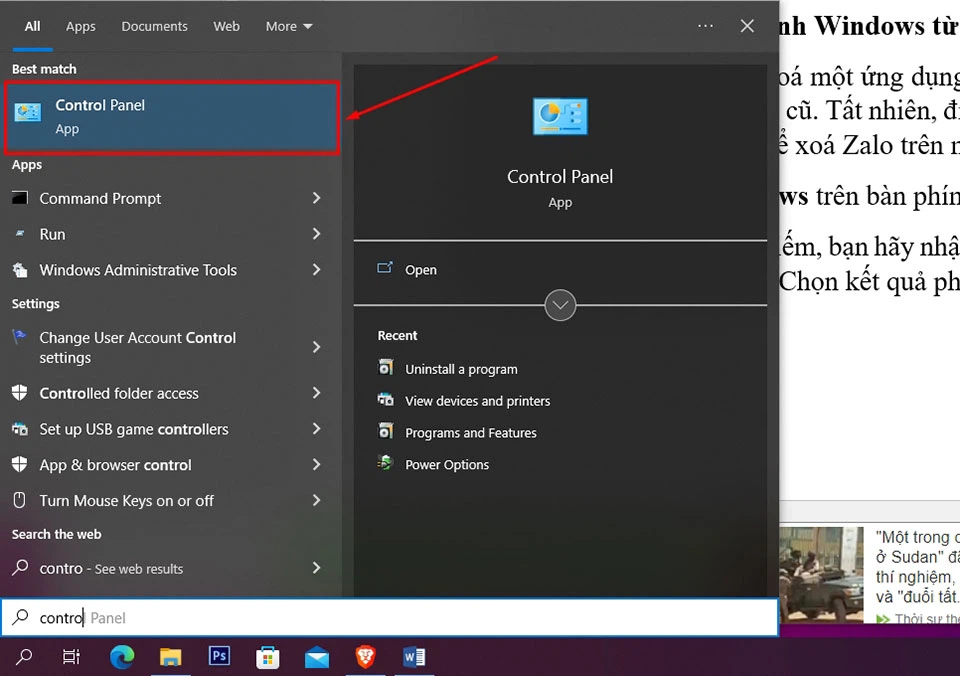
Bước 2: Trong cửa sổ Control Panel, bạn tìm và nhấp vào Uninstall a program.
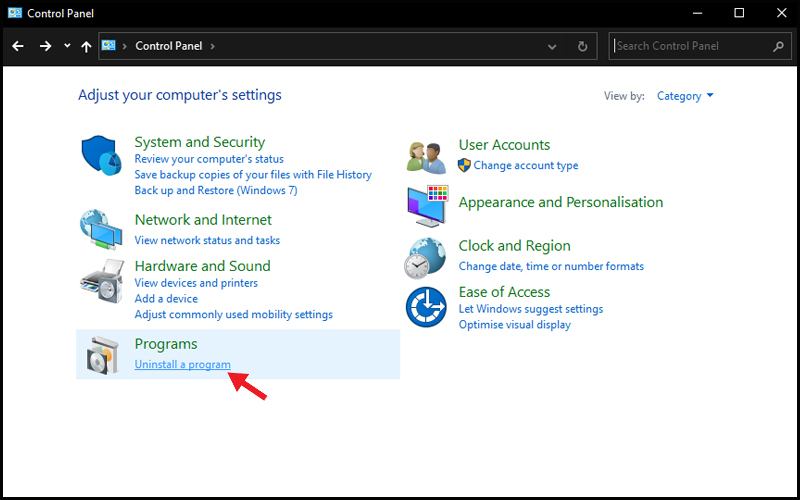
Bước 3: Trong danh sách các ứng dụng đã cài đặt, bạn tìm và chọn ứng dụng Zalo.
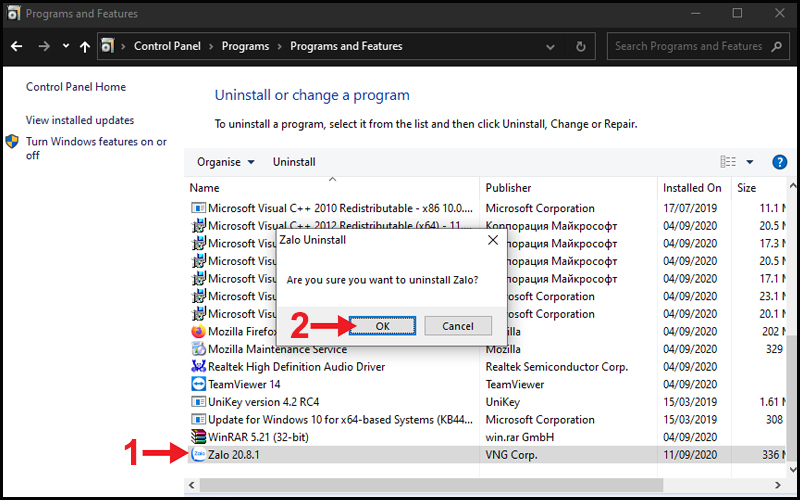
Bước 4: Nhấp vào Uninstall để gỡ Zalo khỏi máy tính. Sau khi thực hiện xong các thao tác trên, bạn có thể tắt và khởi động lại máy để hệ thống gỡ hẳn ứng dụng Zalo ra khỏi máy.
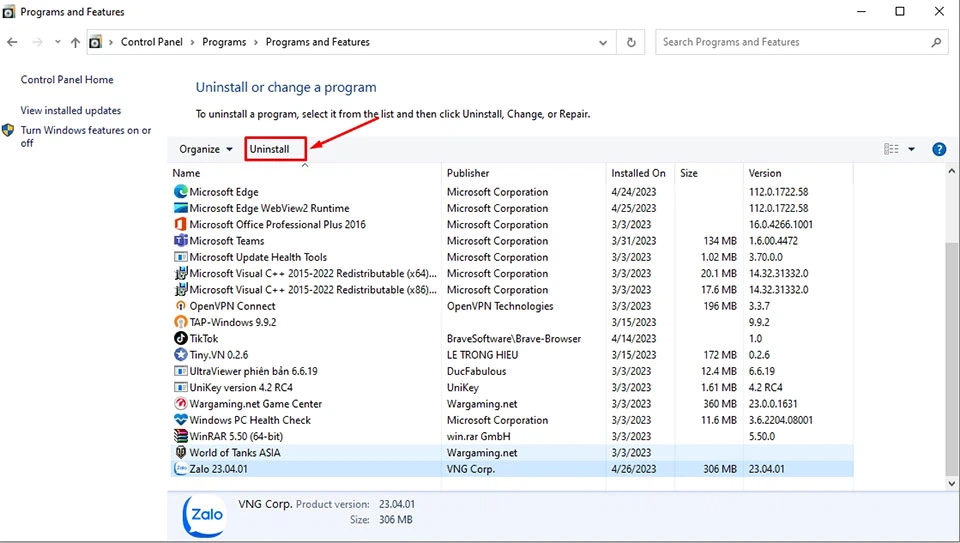
2. Cách gỡ Zalo trên máy tính từ IObit Uninstaller
IObit Uninstaller là một phần mềm hỗ trợ giúp gỡ bỏ ứng dụng trên máy tính không cần thiết. Phần mềm này giúp gỡ bỏ hoàn toàn ứng dụng, bao gồm cả các tệp tin và dữ liệu liên quan ra khỏi máy giúp giải phóng dung lượng. Bạn cần thực hiện các bước sau để gỡ Zalo trên máy tính nhờ phần mềm IObit Uninstaller:
Bước 1: Tải và cài đặt IObit Uninstaller. Để tải phần mềm này bạn cần truy cập vào trang chủ IObit Uninstaller sau đó nhấn chọn Free Download để tiến hành cài đặt.
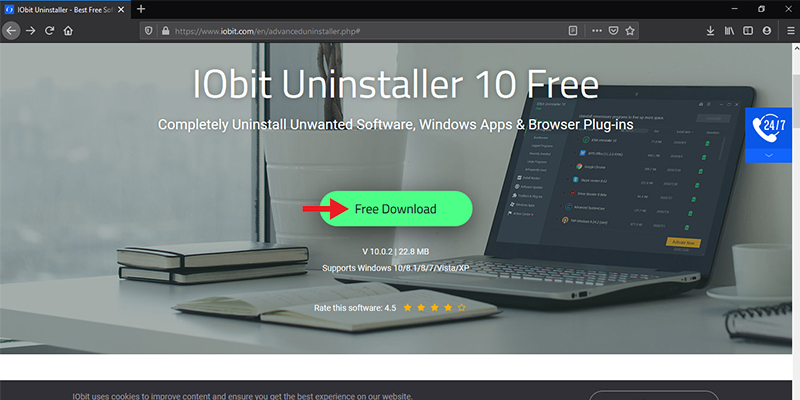
Bước 2: Khởi chạy phần mềm IObit Uninstaller.
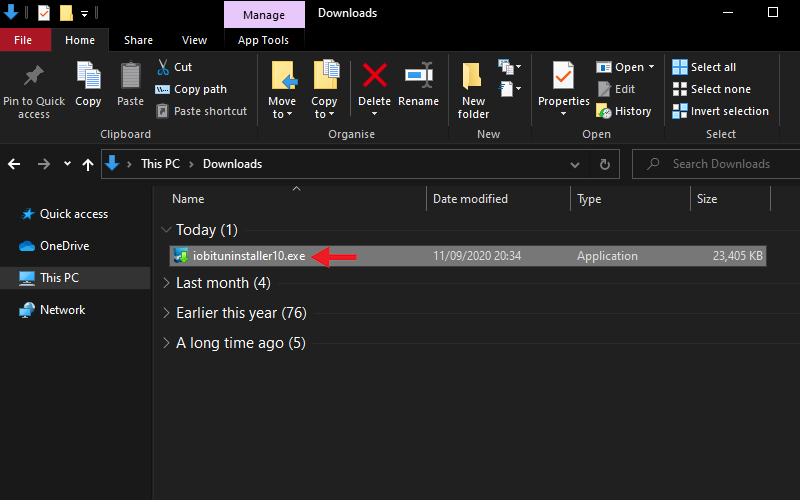
Bước 3: Mở phần mềm IObit Uninstaller vừa cài đặt rồi tìm trong danh sách các ứng dụng đã cài đặt, tìm và chọn ứng dụng Zalo.
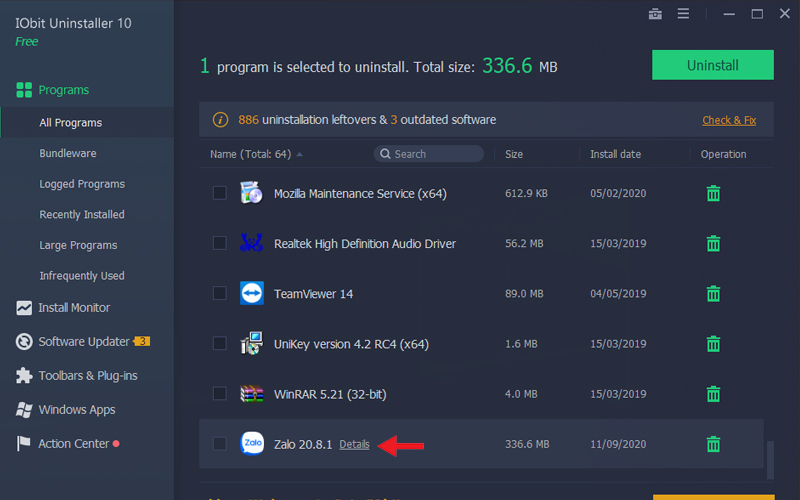
Bước 4: Nhấp vào Uninstall để gỡ Zalo khỏi máy tính.
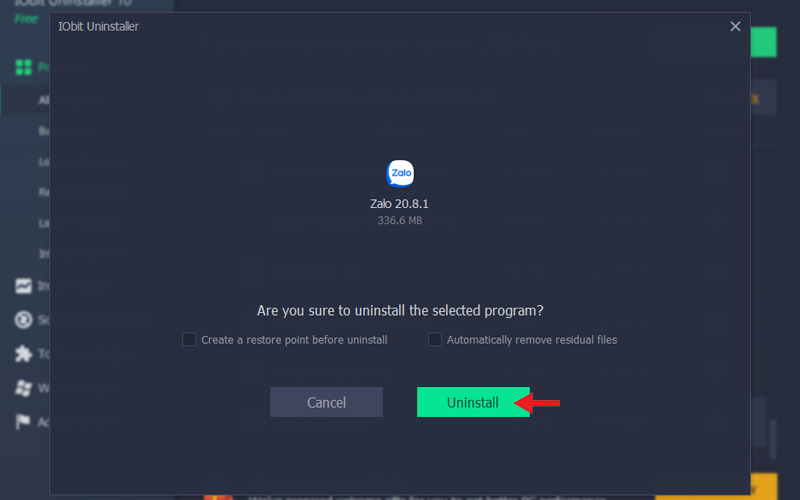
3. Cách gỡ Zalo trên máy tính từ công cụ tìm kiếm
Để gỡ Zalo trên máy tính từ công cụ tìm kiếm, bạn cũng có thể thực hiện theo các bước sau đây:
Bước 1: Trên bàn phím bạn nhấn tổ hợp phím Windows + S để mở công cụ tìm kiếm của Windows.
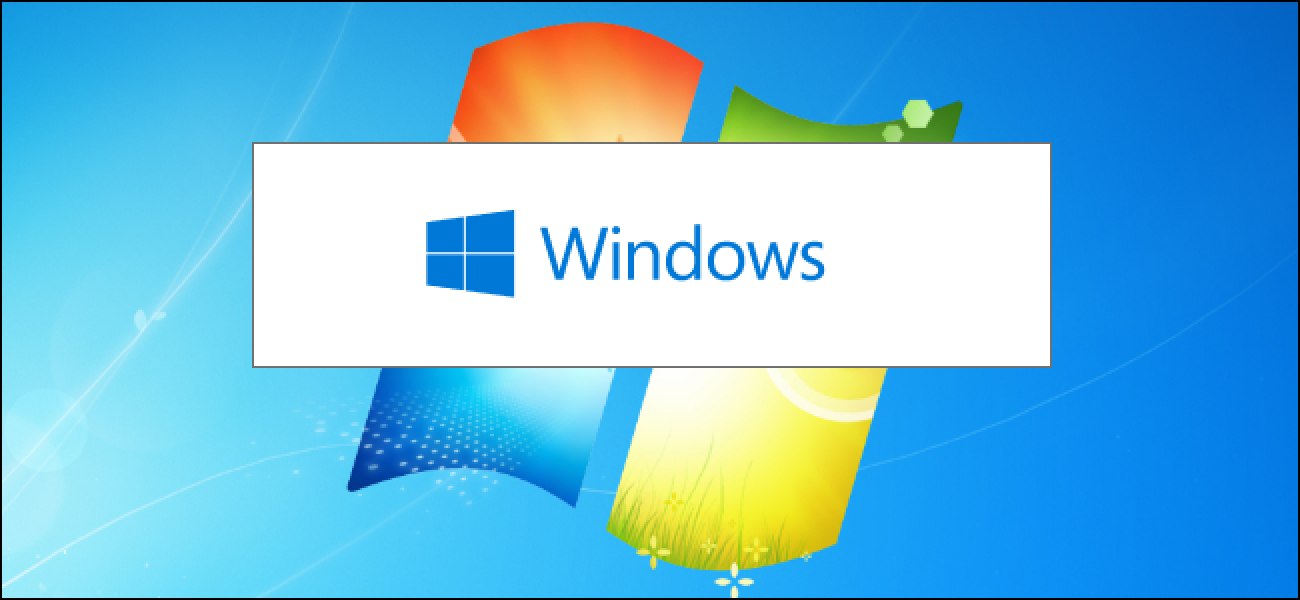
Bước 2: Bạn tiến hành nhập từ khóa “Zalo” trong công cụ tìm kiếm để tìm ứng ứng dụng Zalo trên máy tính.
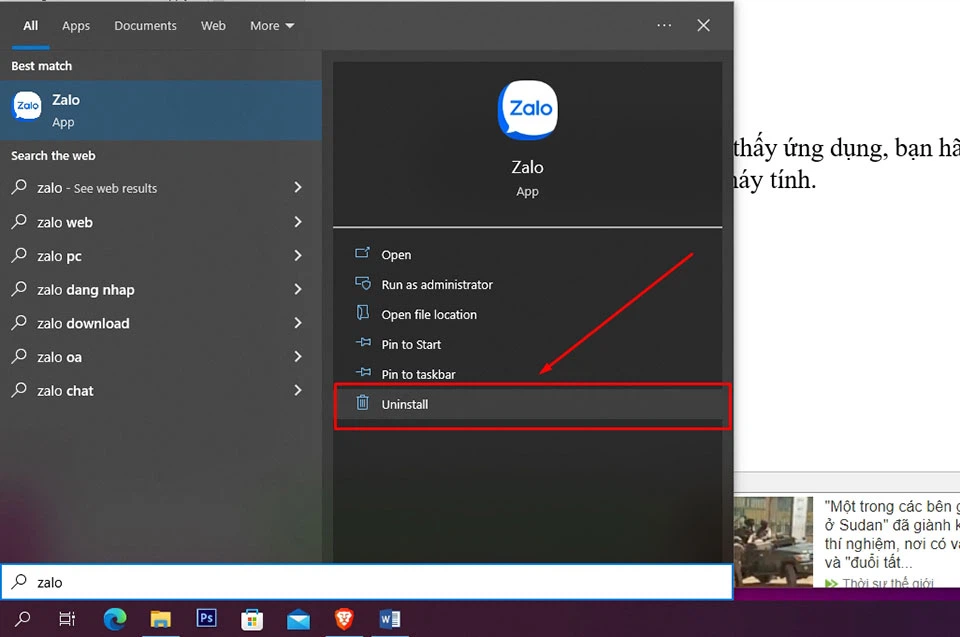
Bước 3: Sau khi ứng dụng xuất hiện, bạn hãy nhấn chọn Uninstall ở bên cuối cùng để xóa Zalo ra khỏi máy tính.
Lưu ý: Sau khi bạn đã gỡ zalo pc ra khỏi máy tính của mình nhưng bạn vẫn muốn sử dụng zalo thì bạn có thể dùng ứng dụng zalo trên điện thoại hoặc đăng nhập sử dụng zalo me chat trên các trình duyệt web nhé.
Trên đây là 3 cách gỡ Zalo trên máy tính nhanh chóng và đơn giản. Hy vọng qua qua bài viết này bạn sẽ nắm chắc các bước để gỡ ứng dụng Zalo trên máy tính của mình. Chúc các bạn thành công và hẹn gặp lại ở những bài viết tiếp theo.

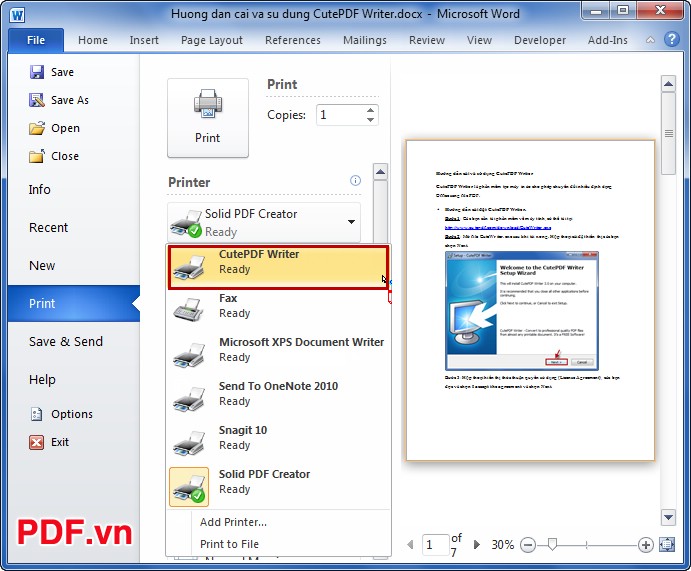
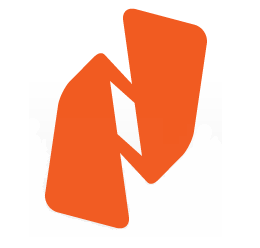
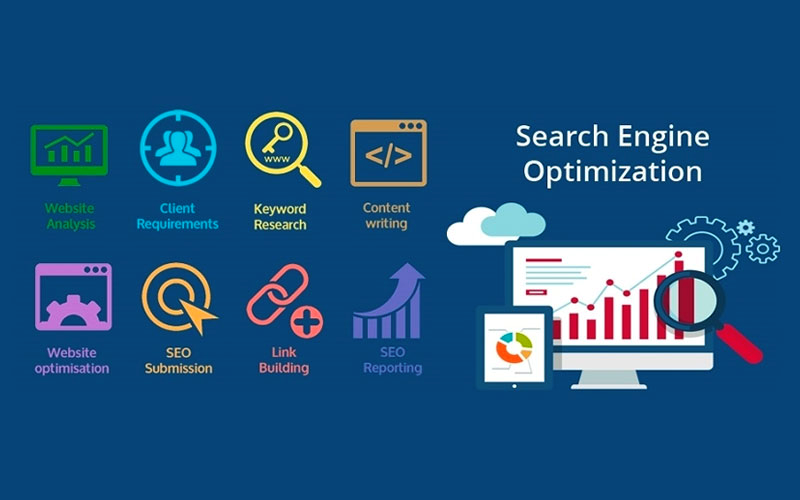








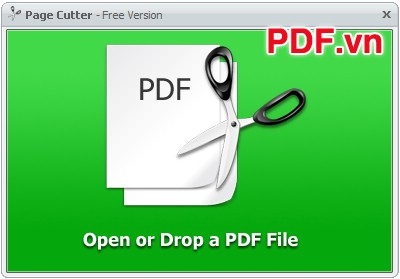

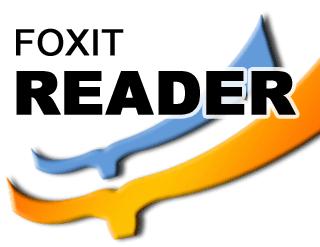


Viết bình luận